Raspberry Piで遊ぼう [No.22:SDカードをMiniTool Partition Wizard Home Editionを初期化しよう] [Raspberry Pi]
Raspberry Piで使ったSDカードをWindowsで再利用するには、SDカードの初期化が必要になります。
そうしないと、SDカードの全容量が使えません。
また、Raspberry Piのイメージファイルを書き込んだときに、SDカードには複数のパーティションが作成されています。
Windows標準のディスク管理では、このパーティションを1つにすることができません。
そこで、MiniTool Partition Wizard Home Editionを使って初期化します。
MiniTool Partition Wizard Home Editionはここからダウンロードします。
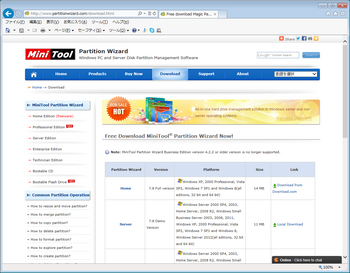
ダウンロードしたpwhe78.exeを起動して、インストールします。
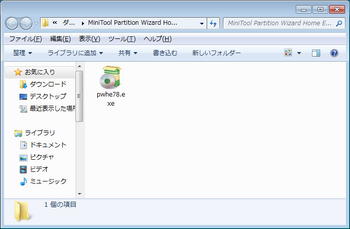
Nextをクリックします。
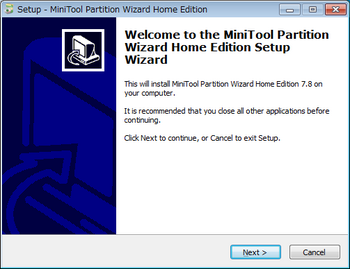
Nextをクリックします。
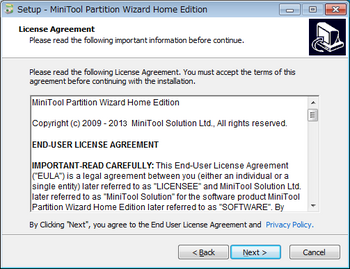
Nextをクリックします。
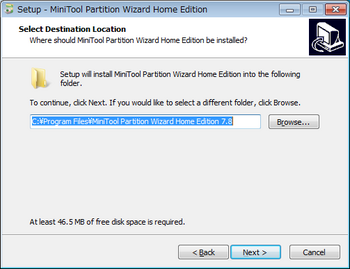
Nextをクリックします。
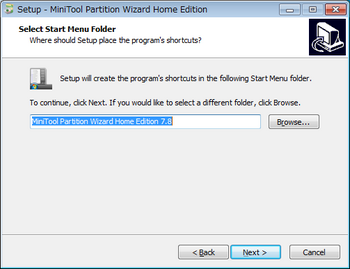
Nextをクリックします。
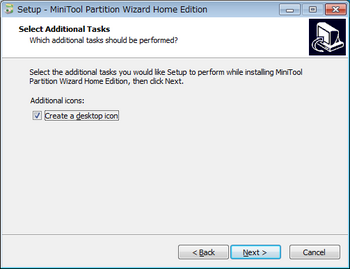
Installをクリックします。
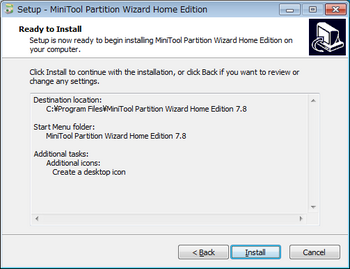
しばらく待ちます。
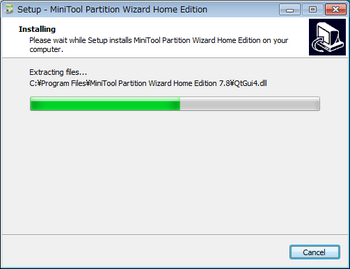
Finishをクリックします。
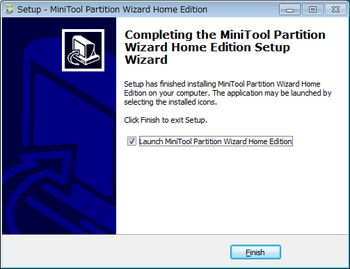
インストールはこれで完了です。
SDカードをPCにセットします。
デスクトップのショートカットアイコンから起動します。
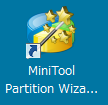
SDカードはBドライブに割り当てられています。(環境によって変わりますので注意してください)
FATとExt4のパーティションに分かれています。
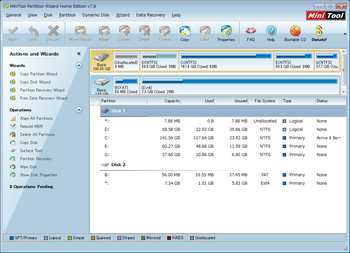
Ext4のパーティションを選んで、右クリックしてDeleteを選びます。
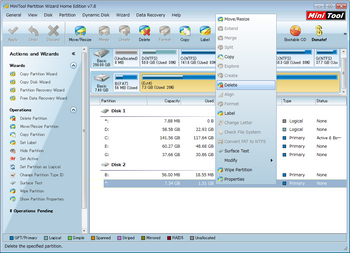
Unallocatedになりました。
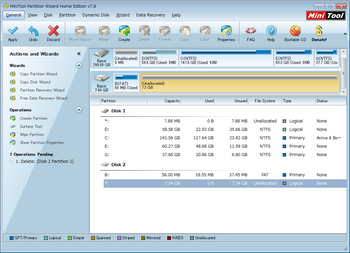
同様にFATを選んで、右クリックしてDeleteを選びます。
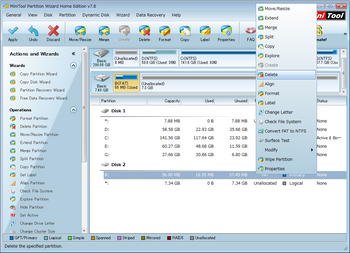
SDカード全体がUnallocatedになりました。
まだ、反映はされていません。右上のApplyで反映が行われますので、Applyをクリックします。
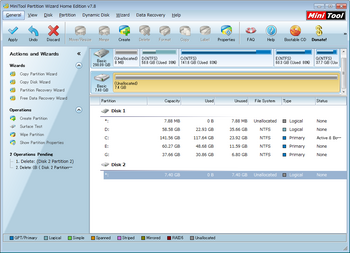
変更を反映するか聞かれますので、Yesをクリックします。
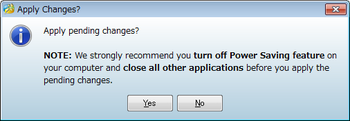
Successfulの画面でOKをクリックします。これで未割り当ての状態になりました。
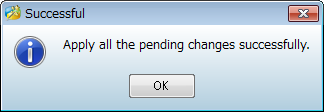
次にWindowsで使えるようにパーティションを作成します。
右クリックして、Createをクリックします。
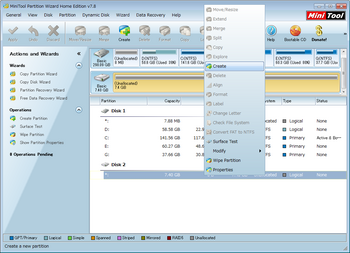
設定画面が表示されます。
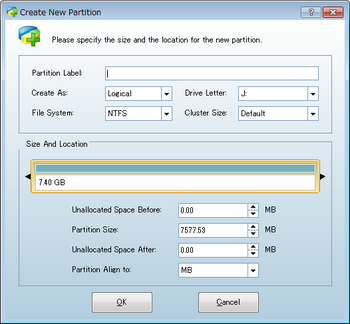
NTFSをFAT32に変更します。
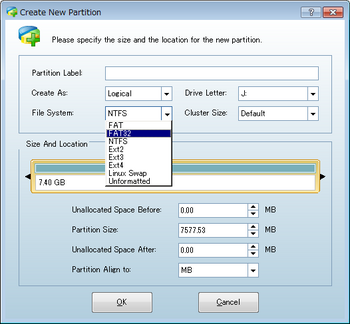
OKをクリックします。
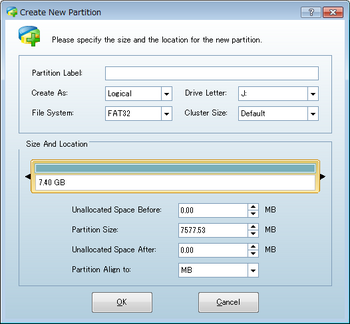
同様にApplyをクリックして、反映します。
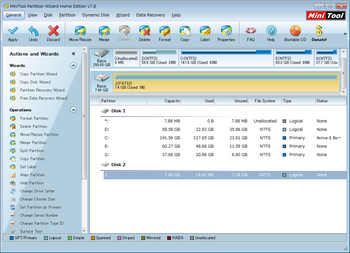
しばらく待ちます。

Successfulの画面でOKをクリックします。これでFAT32のディスクが作成されました。
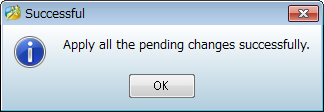
MiniTool Partition Wizard Home Editionはとても便利なツールです。
マルチブート環境を作るときにも使えそうです。
[No.1:Raspberry Piが届いた]はこちらです。
[No.2:ブートイメージSDカードを作ろう]はこちらです。
[No.3:初期設定をしよう]はこちらです。
[No.4:環境設定をしよう]はこちらです。
[No.5:VNC接続をしよう]はこちらです。
[No.6:無線LANを接続しよう]はこちらです。
[No.7:ファイル共有サーバを作ろう]はこちらです。
[No.8:動画ファイル(mp4)を再生してみよう]はこちらです。
[No.9:音楽ファイル(mp3)を再生してみよう]はこちらです。
[No.10:firefox(iceweasel)をインストールしてみよう]はこちらです。
[No.11:Raspbian(wheezy)にXBMCをインストールしてみよう]はこちらです。
[No.12:Raspbian(wheezy)のXBMCを日本語にしよう]はこちらです。
[No.13:XBMCのWebサーバーを有効にしよう]はこちらです。
[No.14:スマホからXBMCを操作しよう]はこちらです。
[No.15:FTPサーバー(vsftpd)をインストールしよう]はこちらです。
[No.16:recfsusb2nでテレビ録画をしよう]はこちらです。
[No.17:recfsusb2nのコマ落ちを回避しよう]はこちらです。
[No.18:I/O統計情報iostatをインストールしよう]はこちらです。
[No.19:Raspberry Piのバックアップを作成しよう]はこちらです。
[No.20:日本語入力を設定しよう]はこちらです。
[No.21:firefox(iceweasel)を日本語化しよう]はこちらです。
次回もお楽しみに!!
そうしないと、SDカードの全容量が使えません。
また、Raspberry Piのイメージファイルを書き込んだときに、SDカードには複数のパーティションが作成されています。
Windows標準のディスク管理では、このパーティションを1つにすることができません。
そこで、MiniTool Partition Wizard Home Editionを使って初期化します。
MiniTool Partition Wizard Home Editionはここからダウンロードします。
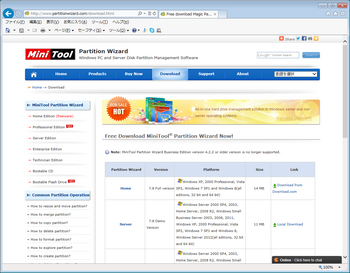
ダウンロードしたpwhe78.exeを起動して、インストールします。
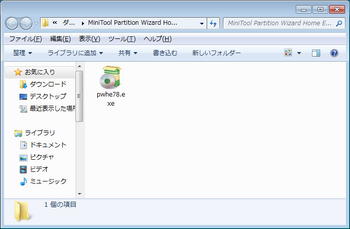
Nextをクリックします。
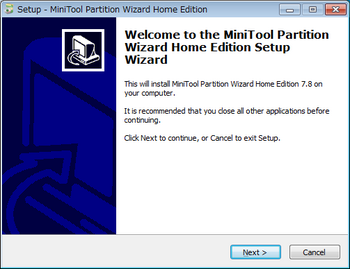
Nextをクリックします。
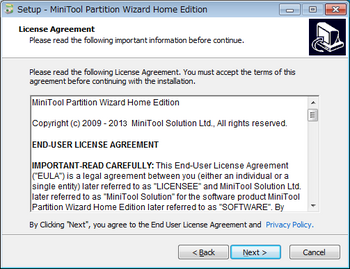
Nextをクリックします。
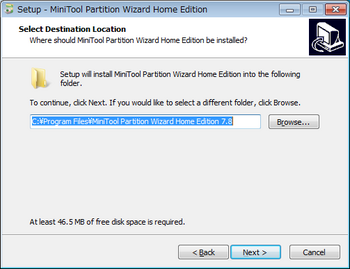
Nextをクリックします。
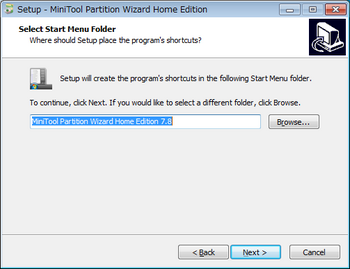
Nextをクリックします。
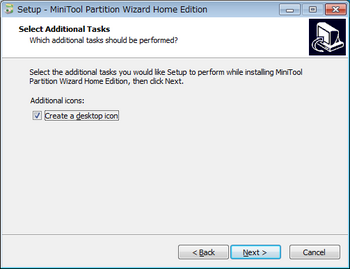
Installをクリックします。
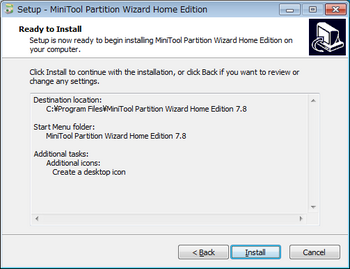
しばらく待ちます。
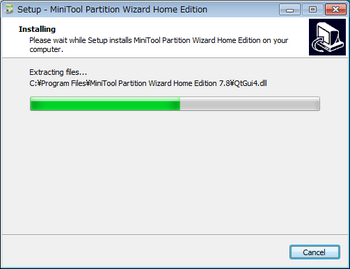
Finishをクリックします。
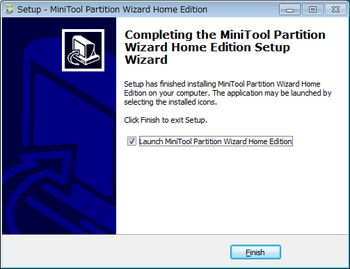
インストールはこれで完了です。
SDカードをPCにセットします。
デスクトップのショートカットアイコンから起動します。
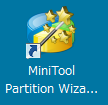
SDカードはBドライブに割り当てられています。(環境によって変わりますので注意してください)
FATとExt4のパーティションに分かれています。
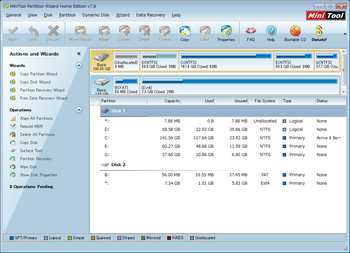
Ext4のパーティションを選んで、右クリックしてDeleteを選びます。
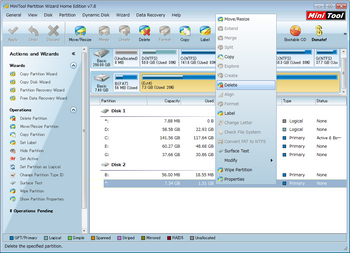
Unallocatedになりました。
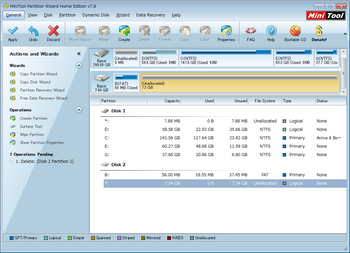
同様にFATを選んで、右クリックしてDeleteを選びます。
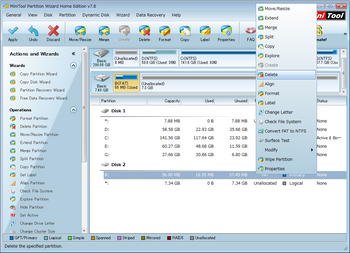
SDカード全体がUnallocatedになりました。
まだ、反映はされていません。右上のApplyで反映が行われますので、Applyをクリックします。
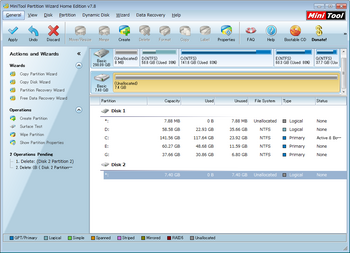
変更を反映するか聞かれますので、Yesをクリックします。
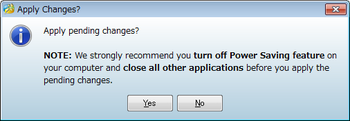
Successfulの画面でOKをクリックします。これで未割り当ての状態になりました。
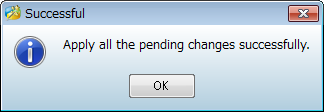
次にWindowsで使えるようにパーティションを作成します。
右クリックして、Createをクリックします。
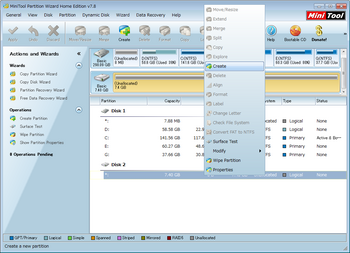
設定画面が表示されます。
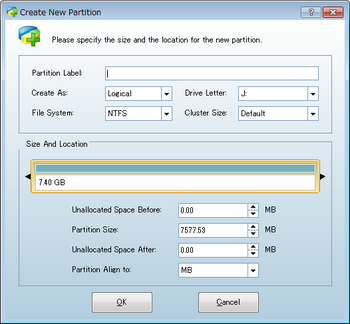
NTFSをFAT32に変更します。
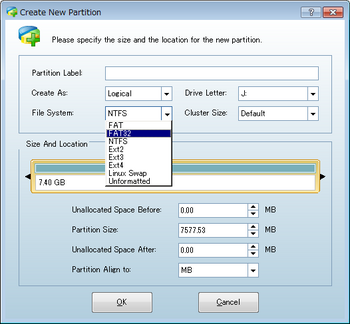
OKをクリックします。
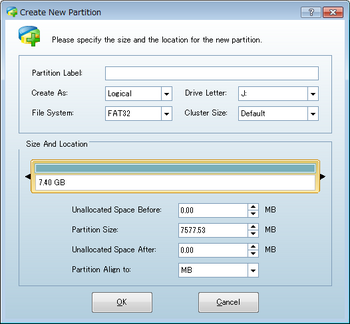
同様にApplyをクリックして、反映します。
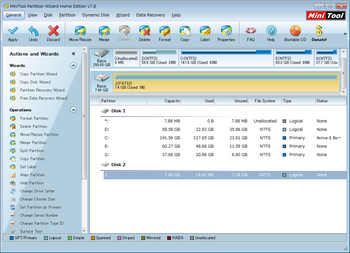
しばらく待ちます。

Successfulの画面でOKをクリックします。これでFAT32のディスクが作成されました。
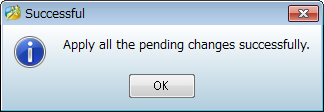
MiniTool Partition Wizard Home Editionはとても便利なツールです。
マルチブート環境を作るときにも使えそうです。
[No.1:Raspberry Piが届いた]はこちらです。
[No.2:ブートイメージSDカードを作ろう]はこちらです。
[No.3:初期設定をしよう]はこちらです。
[No.4:環境設定をしよう]はこちらです。
[No.5:VNC接続をしよう]はこちらです。
[No.6:無線LANを接続しよう]はこちらです。
[No.7:ファイル共有サーバを作ろう]はこちらです。
[No.8:動画ファイル(mp4)を再生してみよう]はこちらです。
[No.9:音楽ファイル(mp3)を再生してみよう]はこちらです。
[No.10:firefox(iceweasel)をインストールしてみよう]はこちらです。
[No.11:Raspbian(wheezy)にXBMCをインストールしてみよう]はこちらです。
[No.12:Raspbian(wheezy)のXBMCを日本語にしよう]はこちらです。
[No.13:XBMCのWebサーバーを有効にしよう]はこちらです。
[No.14:スマホからXBMCを操作しよう]はこちらです。
[No.15:FTPサーバー(vsftpd)をインストールしよう]はこちらです。
[No.16:recfsusb2nでテレビ録画をしよう]はこちらです。
[No.17:recfsusb2nのコマ落ちを回避しよう]はこちらです。
[No.18:I/O統計情報iostatをインストールしよう]はこちらです。
[No.19:Raspberry Piのバックアップを作成しよう]はこちらです。
[No.20:日本語入力を設定しよう]はこちらです。
[No.21:firefox(iceweasel)を日本語化しよう]はこちらです。
次回もお楽しみに!!






コメント 0